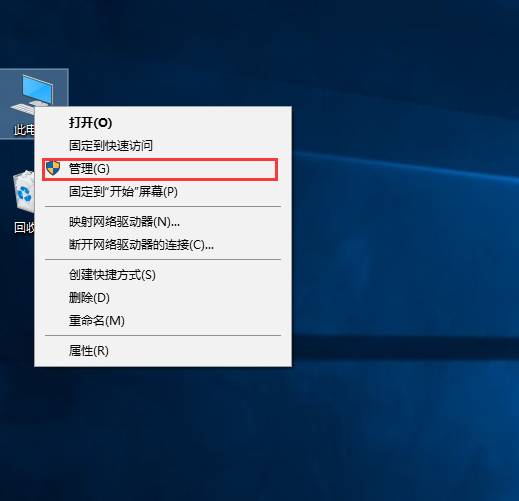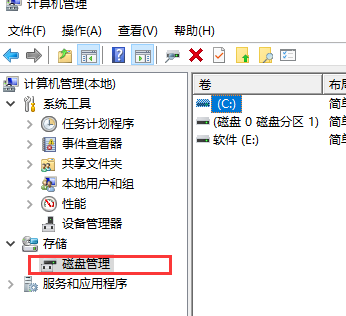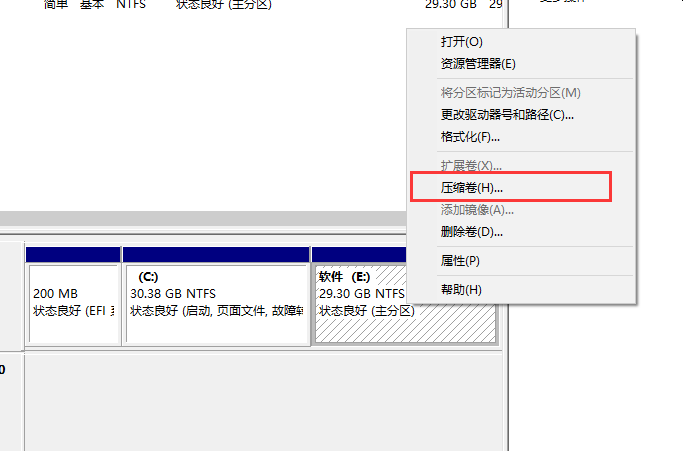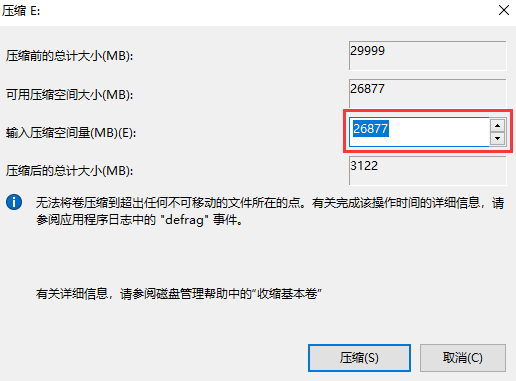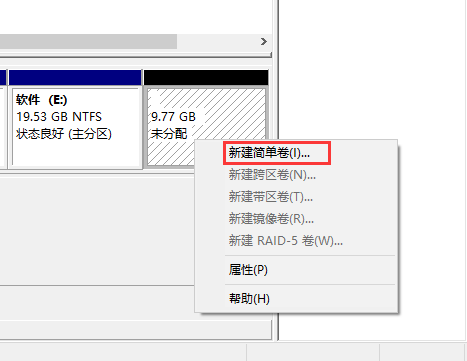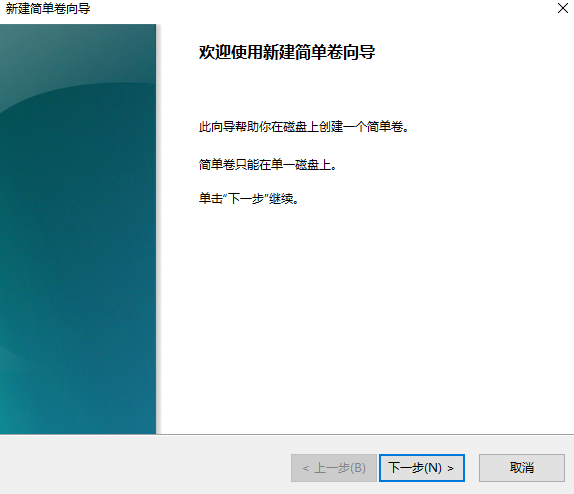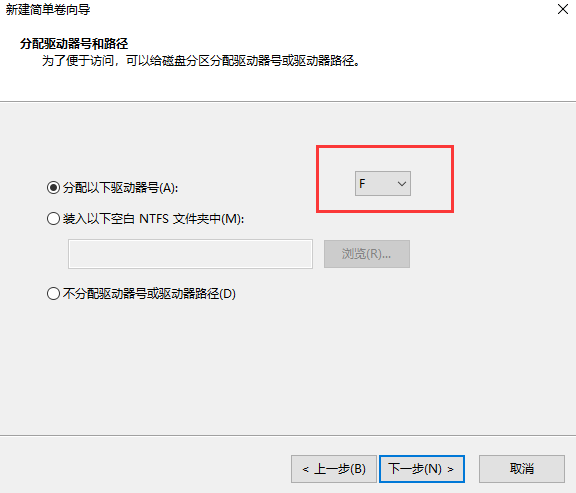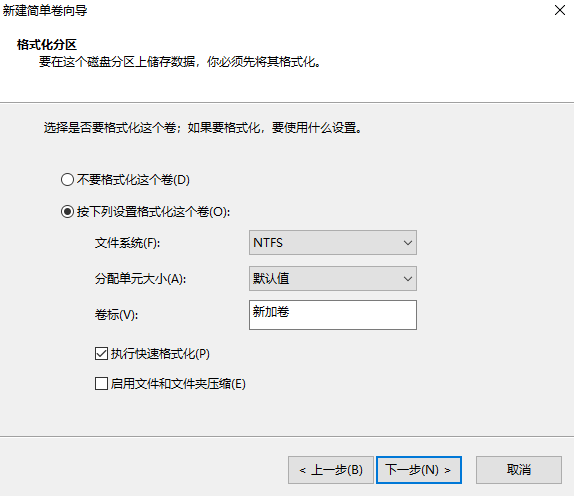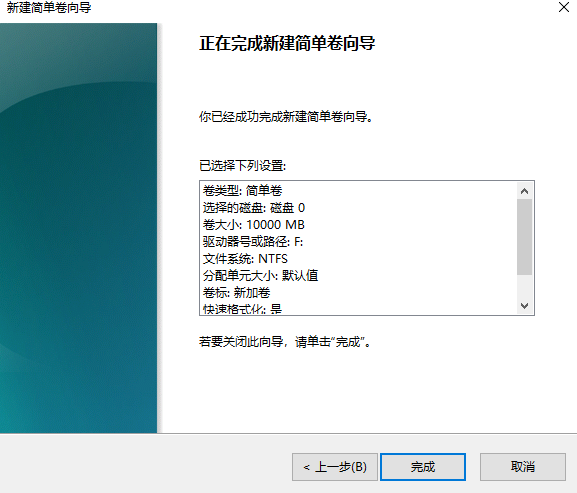笔记本电脑硬盘如何分区 笔记本电脑硬盘分区教程图解
来源: 最后更新:22-11-22 03:00:52
导读:笔记本电脑硬盘如何分区呢?很多用户对此还不是很清楚,小编这里就给大家带来有关笔记本电脑硬盘如何分区的回答,希望能够对大家有所帮助。
-
笔记本电脑硬盘如何分区呢?很多用户对此还不是很清楚,小编这里就给大家带来有关笔记本电脑硬盘如何分区的回答,希望能够对大家有所帮助。
1.首先鼠标右键"此电脑"选择"管理"
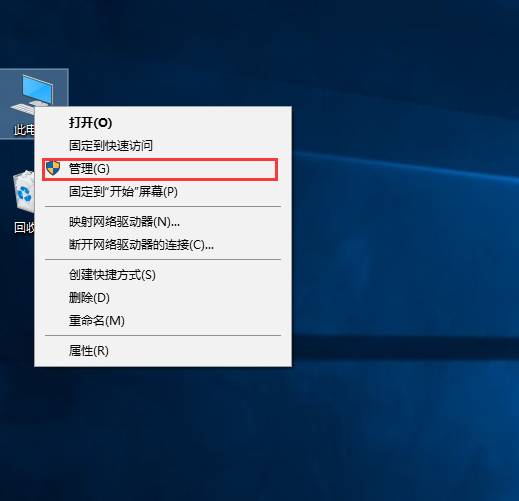
2.然后选择"磁盘管理"
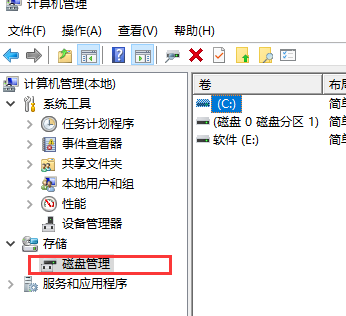

3.鼠标右键需要分出去的硬盘,选择"压缩卷"
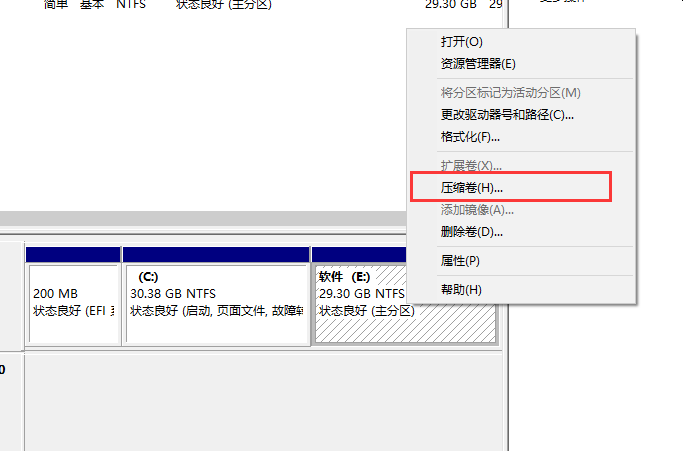
4.输入需要分出去的空间,然后点击"压缩"

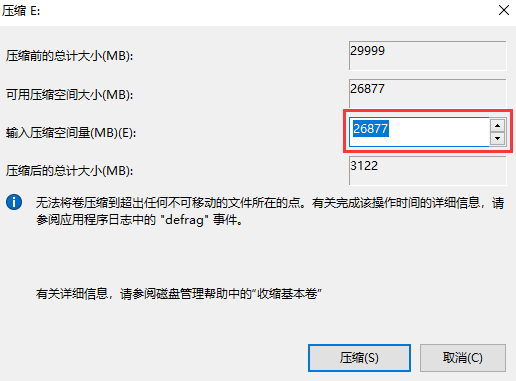
5.然后鼠标右键刚刚分出来的空间,选择"新建简单卷"
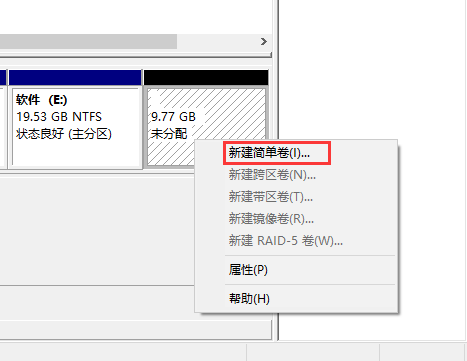

6.点击"下一步"
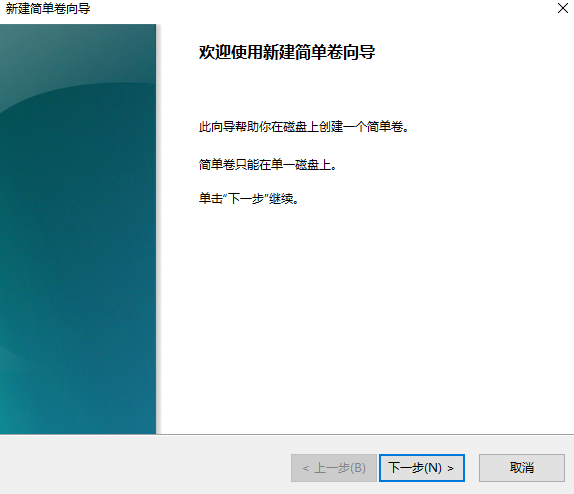
7.给硬盘分配驱动号后,点击"下一步"
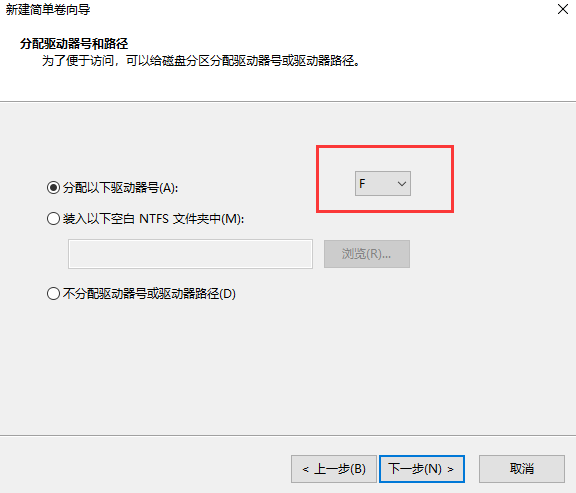
8.这里直接点击"下一步"即可
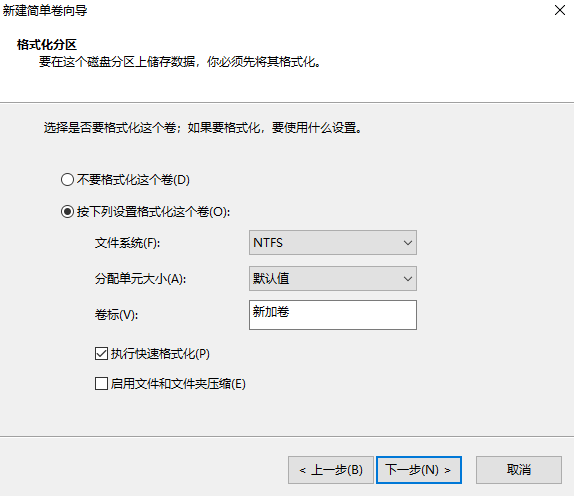
9.最后点击"完成",硬盘分区就完成啦
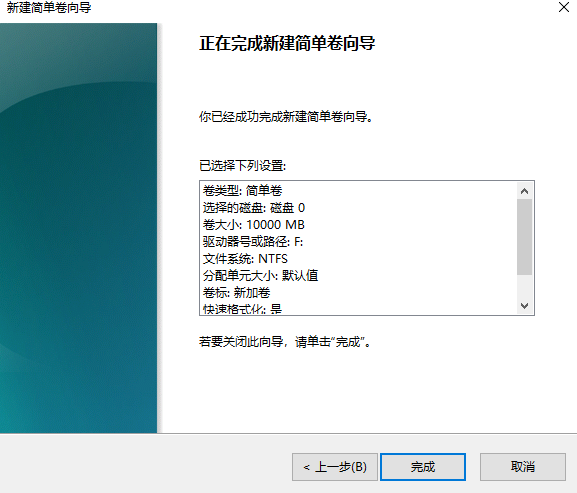
以上就是小编给大家带来的有关笔记本电脑硬盘如何分区的回答,更多资讯教程大家可以关注卡饭哦!
免责声明:本文系转载,版权归原作者所有;旨在传递信息,其原创性以及文中陈述文字和内容未经本站证实。
帮同学化妆最高日入近千 帮朋友化妆帮同学化妆最高日入近千?浙江大二女生冲上热搜,彩妆,妆容,模特,王
2023吉林省紧缺急需职业工种目录政策解读 2024张杰上海演唱会启东直通车专线时间+票价 马龙谢幕,孙颖莎显示统治力,林诗栋紧追王楚钦,国乒新奥运周期竞争已启动 全世界都被吓了一跳(惊吓全世界)热门标签
热门文章
-
和数字搭配的女孩名字(和数字搭配的女孩名字大全) 24-10-07
-
灯笼花一年开几次花 灯笼花一年开几回 24-10-07
-
冬桃苗品种 冬桃苗品种有哪些 24-10-07
-
长绒棉滑滑的冬天会不会冷(长绒棉是不是很滑) 24-10-07
-
竹子冬天叶子全干了怎么办 竹子冬天叶子干了来年还能活吗 24-10-07
-
春天移栽牡丹能开花吗(春天移栽牡丹真的不开花吗) 24-10-07
-
表示心酸的一句话 表示心酸的一句话简短 24-10-07
-
轮胎气门嘴用什么胶(轮胎气门嘴用什么胶好) 24-10-07
-
windows安装redis缓存使用图文教程(windows下redis安装步骤) 24-10-07
-
康乃馨怎么繁殖(康乃馨怎么繁殖方法) 24-10-06